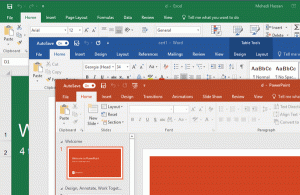Tip: Wijzig het formaat van pictogrammen snel op het bureaublad of in een map in Windows 10
In Windows 10, de standaard app voor bestandsbeheer, heeft Bestandsverkenner de mogelijkheid om uw bestanden en mappen in verschillende formaten en weergaven weer te geven. Deze formaten omvatten Extra grote pictogrammen, Grote pictogrammen, Middelgrote pictogrammen, Lijst, Details, Tegels en Inhoudsweergave. Om tussen weergaven te wisselen, kunt u sneltoetsen, of de juiste Ribbon-opdracht. In dit artikel zullen we een andere methode bespreken, die erg luxe en snel is.
Hier zijn stapsgewijze instructies:
- Open een willekeurige map, b.v. Deze pc.
- Houd de ingedrukt CTRL op het toetsenbord en begin te scrollen met het muiswiel.
Bij elke scroll verandert Explorer de weergavemodus zolang u Ctrl ingedrukt houdt.
Op het bureaublad kunt u standaard alleen schakelen tussen grote, kleine en middelgrote pictogrammen met behulp van het contextmenu (klik met de rechtermuisknop) -> Submenu weergeven.
Met deze truc kun je echter elke gewenste pictogramgrootte instellen!
- Minimaliseer alle geopende Windows. Dit doe je met de Win + D sneltoetsen. Druk die toetsen tegelijk in op het toetsenbord en vergeet niet de aan te vinken ultieme lijst van alle Windows-sneltoetsen met Win-toetsen.
- Zodra het bureaublad wordt weergegeven, houdt u de. ingedrukt CTRL op het toetsenbord en begin te scrollen met het muiswiel.
Naarmate u omhoog scrolt met ingedrukte Ctrl-toets, wordt de grootte van het pictogram groter en naarmate u naar beneden scrolt, worden ze kleiner.
Voila, je kunt zelfs extra grote pictogrammen op het bureaublad krijgen.
U kunt de standaard bureaubladpictogrammen inschakelen zoals vermeld in het artikel "Hoe Windows 10 bekende bureaubladpictogrammen weer te geven".
Bonustip: als je in plaats van de muis alleen het toetsenbord wilt gebruiken om de grootte van pictogrammen in Verkenner of op het bureaublad te wijzigen, is hier een andere methode die je kunt gebruiken: Hoe u browserachtige zoomsneltoetsen toewijst voor het wijzigen van het formaat van pictogrammen op het bureaublad en in het Verkenner-venster.
Dat is het.